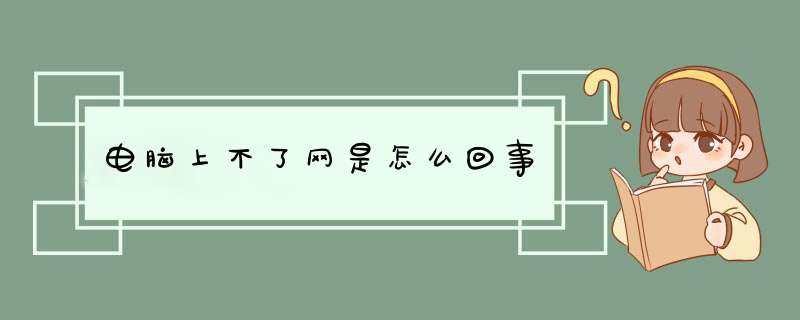
电脑上不了网但又是一个涉及到很多容易犯低级错误的地方,所以我们要做的就是排查出原因,然后该怎么处理就怎么处理。那么,电脑上不了网是怎么回事,要怎么办呢下面我为大家整理了电脑上不了网的解决办法,欢迎阅读!
电脑上不了网怎么回事一、电脑端排查
A、网卡
右击计算机(XP系统是“我的电脑”)-管理-设备管理器,如下图
如果没有 网络适配器 这个选项,说明网卡坏了或者从BIOS中禁用了(这个可能性小,但也存在),尤其是雷击之后网络适配器没了,一般就是网卡坏了。
如果网络适配器下面的选项是红叉号,说明网卡被禁用了,右击-启用它即可。
如果下面的选项是大问号,说明网卡驱动没安,到主板对应网站下载对应的网卡驱动安装即可。
如果下面的选项是小黄叹号,说明网卡驱动安了,但是不兼容,所以还是要重新对应的网卡驱动。
机箱后面集成网上一般有两个灯
绿灯,亮,表示通电,不亮,表示网卡坏了。
橙灯,闪,表示有通读,不亮,表示这个灯坏了或者无信号连接(有可能是网线没连好,也有可能是网卡驱动没做好,都有这个可能
比如设备管理器中虽然显示网卡驱动正常,但要是不太兼容的话,也上不了网,注意这里,如果出了问题这一点就要排查,换成网站的网卡驱动安装试下!)
B、电脑右下角,网络小标志
如果没有,说明网卡坏了,设备管理器里检测。
如果红叉,说明线路不通或没插网线或与路由器(或与猫)没连好。
如果叹号,说明连线了,但还没有拨号(或外网不通)。
如果正常,但还是上不了网的话,说明与外部连接都正常,有可能是网络提供商的问题(比如联通或电信他们机房出问题等)。
C、电脑右下角,网络小标志,右击-疑难解答
如果碰上上不了网,基本检查也没错误,就用疑难解答,看它怎么说,如果说是DNS的问题,就用360卫士检测一下电脑,用它修复一般即可。
如果QQ能上,网页不能上,可以Win+R打开运行,输入CMD打开命令提示符窗口,输入“netsh winsock reset”(不含引号)执行此命令,提示成功并让重启,那重启试下。
D、如果正常宽带拔号
提示错误678,一般是帐号或密码不对,等一会儿再重拨两次,有时候就可以了再不动,打电话给网络提供商(联通、移动、电信),询问正确的帐号密码
提示错误651,一般是网卡驱动禁用,或者网络提供商机房出了问题,或者你这边欠费了
如果你连接了路由器,这边肯定就不需要拨号了直接上网,你再拨号倒是提示错误了。
二、(无线)路由器排查
A、连线
1、外网过来的网线(比如猫上、光猫上或者小区宽带直接从墙上出来的网线)接到路由器的WAN口。
2、路由器上的1、2、3、4口,随便哪个口去连接电脑。
3、路由器需要单独的供电,把它的适配器接上。
B、指示灯
1、WAN灯,外网接在WAN上,如果这个灯常亮,表示外网通了
2、WLAN灯,表示路由器发身无线信号正常(如果外网不通,这个灯也会 亮,它照样发现无线信号,手机也能连通,就是上不了网而已)
3、LAN1/2/3/4,对应后面1、2、3、4口上的线是否连通
4、SYS灯,这个灯是闪的
C、设置
1、在连线正常,指示灯正常的情况下,外网是否连接路由器不重要,只要电脑连接了路由器就能设置路由器了。
2、在IE地址栏,输入,进入路由器的地址(在路由器反面的标签纸上写着),有可能是19216801,也有可能是19216811,也有可能是TPlogincn,也有可能是falogintn,视不同品牌而定。
3、输入地址后回车执行,进入输帐号与密码窗口(一般都是admin),当然也得看路由器的反面,或看路由器包装盒的里说明书,看上面怎么写的;也有的是出来一个框,让你现设置密码如果将来把这个密码忘了,就按住路由器反面的Rest按钮(如果是个小眼,就用牙签去按它),5秒左右,发现路由器上的灯全闪一下,表示成功,松开即可。
4、进入路由器主设置页面,有的路由器直接让你设置宽带帐号密码,填上无线密码就OK了,有的是传统的页面,让你选择。
PPPOE(宽带用户选这个)点下一步
动态IP(如果这个路由器是接在上一个路由器下面的,就选这个)
静态IP(企业用户有用固定IP的,如果你是固定IP用户,网络提供商会给你参数,你自然懂了)
一般家用自然是选PPPOE,下一步,填上宽带帐号密码,再设置无线密码就OK了,点了确定之后,跳到路由器主界面,一般3-4分钟内就能上网了,如果上不了网,它会提示你,为什么上不了网,是宽带帐号密码不对,还是远程无响应(要是远程无响应,应该是网断了)咱得找宽带提供商报故障去!
D、注意
如果用路由器,电脑端的IP设置得设成自动获取,右击桌面网络-属性-更改适配器设置,右击本地连接-属性-双击Internet协议版本4-自动获取IP地址,自动获取DNS服务器地址。
三、调制调解器
农村或用电话线上网的地区,会用到ADSL又叫猫;
小区宽带在一个单元的楼道中,会有一个多口交换机,从交换机出来,直接从墙里出网线,这种没有猫,现在流行玻璃丝光纤,配光猫。
光猫上有一个LOS的'灯,如果这个是红色闪烁,说明线路有故障,我们得找宽带提供商来解决。
四、小事例
1、登录不了部分网站的会员 ……路由器坏了
有一朋友登录不了百度贴吧会员,登录别的网友会员没事,我去检查了下,发现有的能登录有的不能登录,按程序排查了一个遍,没发现啥异常,也能上网,最终换了路由器解决问题(这种情况你是无法用常规手段检测出来的,就是用排除法检查的。
2、从IE进入不了路由器
这个情况很常见,需要按上面说的,Win+R打开运行,输入CMD打开命令提示符窗口,输入“netsh winsock reset”(不含引号)执行此命令,提示成功并让重启,那重启试下,如果还不行,只能重装系统了,这个是常见现象。
3、光猫用户,新装电脑,设置正常,就是上不了网
光猫也有一个登录IP,有可能是19216811,如果你的路由器的登录地址也是19216811,就重复IP了,这样肯定上不了网,进入路由器手动改个登录IP(这也是现在很多路由器把登录地址改成英文网址的原因),再就是碰到这个情况一般像QQ管家,用它检测它会提示你的,用它修复一下即可上网。
以Win10系统为例,主要原因有:1、电脑显示网络连接不可用,有可能是电脑上设置了网络禁用,用户可以“打开网络和共享中心”,然后选择“更改适配器设置”选项,在更改适配器设置界面,将已禁用的“无线网络连接”启用就可以了。
2、如果使用的网络不稳定,也会导致电脑显示网络连接不可用,可以把路由器的电源拔插一下,然后尝试重新连接。
3、可能是网络运营商出现故障,导致电脑显示网络连接不可用,可以联系运营商的客服人员查询故障。
4、如果连接电脑的网线出现问题,同样会导致电脑显示网络连接不可用情况,可以更换新的网线,这样就可以解决问题。
5、如果网络欠费了,那么电脑连接上网络后,也会出现网络连接不可用的现象,只需要及时的补缴费用,这样网络就可以正常使用了。
为什么电脑无法连接网络呢?下面我来告诉大家。
01电脑无法连接网络一般都是由于该网络被禁用了,所以才会导致无法连接网络的,我们点击电脑桌面左下角的微软按钮,d出的界面,我们点击设置;
02d出的界面,我们点击网络和Internet;
03d出的界面,我们点击更改适配器选项;
04然后我们看到网络被禁用了,这个就是导致无法连接上网络的原因了;
05我们右击选择启用就可以了。之后就可以连接上网络了。
如果你是指电脑无法打开或浏览网页,你可根据以下情况进行排障:1、宽带未连接。重新连接宽带。
2、路由器故障。拆除路由器后,进行宽带连接试用。
3、偶发性故障,如ADSL断流,电脑内存数据溢出等。重启电脑、modem试用。
4、浏览器故障,应用不恰当的代理服务器。卸载一切浏览器插件,恢复IE浏览器默认设置试用。去掉代理服务器设置。重装浏览器程序。
5、IP地址、DNS设置设置不当。一般家庭用户IP地址设置成自动获取,重设DNS服务器地址。
6、杀毒软件防火墙设置错误。临时关闭杀毒软件防火墙试用,如果恢复正常,检查被禁用项目,放行即可。
7、电脑中毒或者被攻击。升级杀毒软件至最新版本,打好系统补丁,在安全模式下查杀病毒,如果病毒杀不掉需要重做系统。
8、TCP/IP 出错。点击开始--运行--输入CMD,在Dos提示符下输入命令“ping 127001”(本机循环地址),如果显示Reply from 127001: bytes= time=ms TTL=,则表示TCP/IP协议运行正常,若显示Request timed out(超时),重装该协议。ping本机IP地址。使用ipconfig查看本机IP地址,若通则表明网络适配器工作正常,否则可能是网卡故障。WIN98、2000可用重装协议。XP、vista、win7需要重做系统。
9、系统文件丢失、 *** 作系统故障。可分析何种故障,可用系统安装盘恢复,或者重做系统。
10、新装软件之间有冲突。最近安装的程序分析可能引起冲突的软件,卸载试用。
11、不同的拨号软件相互干扰。win98 、2000系统只用一个拨号软件。XP、vista、win7尽量使用自带拨号程序。
12、多网卡冲突,或者网卡工作不正常。ping本机IP地址。使用ipconfig查看本机IP地址,若通则表明网络适配器工作正常,否则可能是网卡坏。禁用不用的网卡,检查网卡驱动是否与新装软件、新装驱动有冲突,咨询客户是否添加新硬件如果用请拆除临时新硬件使用。重启电脑网卡,更改网卡工作速率试用。
13、宽带信号,楼宇交换机出现故障。拨打宽带所属运营商客服热线进行故障申告。
欢迎分享,转载请注明来源:内存溢出

 微信扫一扫
微信扫一扫
 支付宝扫一扫
支付宝扫一扫
评论列表(0条)